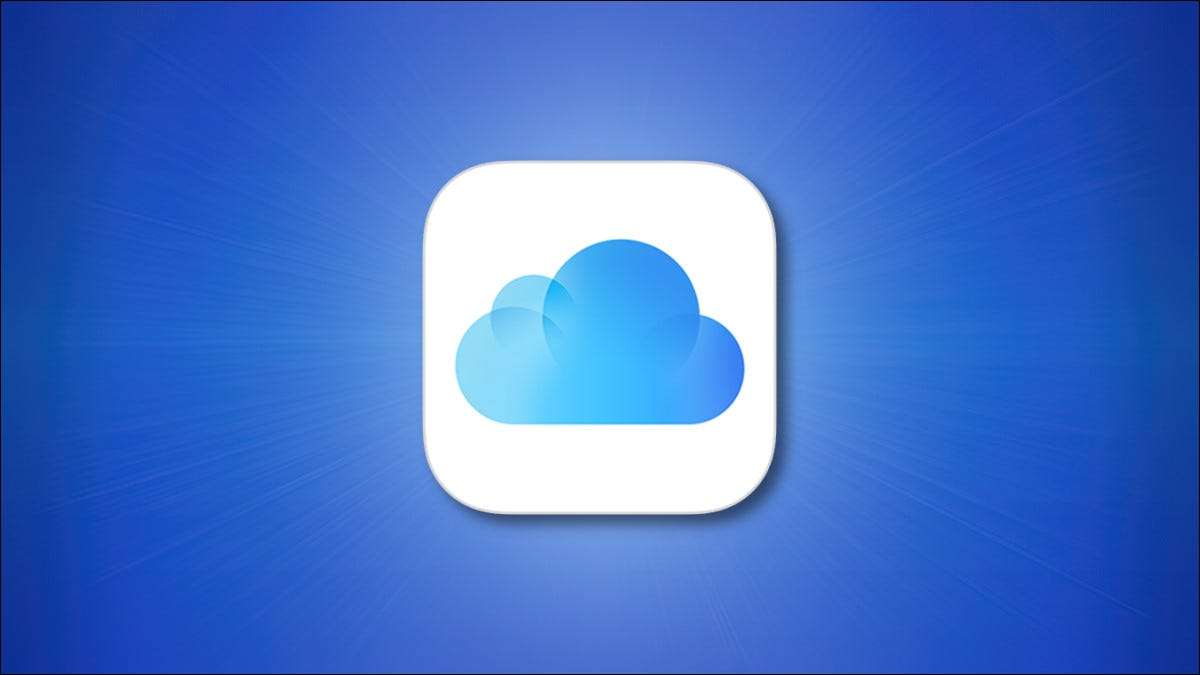
Deling af en e-mail-adresse er risikabelt; det kan føre til at få spam . For at forhindre, at en funktion kaldet "skjul min email" på iCloud +. Giver dig mulighed for at oprette en unik e-mail-adresse for hvert websted, der videresender disse meddelelser til din almindelige e-mail-konto. Sådan bruger du det på iPhone og iPad.
Hvad du skal bruge
For at bruge funktionen "Skjul min e-mail", har du brug for en iCloud +. eller Apple One. abonnement. (Selv $ 0,99 pr. Måned abonnement virker.) Du skal også bruge en e-mail-adresse, der allerede er oprettet og klar til at modtage e-mail på din enhed. Også, din iPhone eller iPad skal køre iOS 15 eller iPados 15 (eller højere).
Fra september 2021 kan du ikke administrere iCloud + funktioner på MacOS, men det vil sandsynligvis ændre sig med udgivelsen af MACOS 12 (MONTEREY) , som forventes senere i 2021.
Det er værd at bemærke, at "skjul min email" oprindeligt debuteret som en del af "Log ind med Apple" service der afsendte med iOS 13. i 2019. Hvis du ikke har en betalt iCloud + -konto, kan du stadig bruge skjul min email som en del af Log ind med Apple gratis.
RELATEREDE: Sådan konverteres et login til "Log ind med Apple"
Sådan oprettes en "Skjul min email" -adresse på iPhone eller iPad
For at bruge skjul min email, skal du få adgang til dine iCloud-indstillinger i indstillingsappet. Først skal du åbne indstillinger på din iPhone eller iPad ved at trykke på ikonet Gree Gear.

På toppen af indstillingerne skal du trykke på dit Apple ID-navn.

I Apple ID-indstillinger skal du trykke på "iCloud".

I iCloud indstillinger skal du trykke på "Skjul min email." Hvis du ikke ser det listet, så er du ikke abonneret på iCloud +. eller æble en.

Dernæst vil indstillingerne præsentere en potentiel e-mail-adresse, der er blevet genereret tilfældigt for dig at gennemgå. Hvis du ikke kan lide adressen, skal du trykke på "Brug forskellige adresser", og en anden tilfældig email-adresse vil blive genereret. Når du finder den, du kan lide, skal du trykke på "Fortsæt".
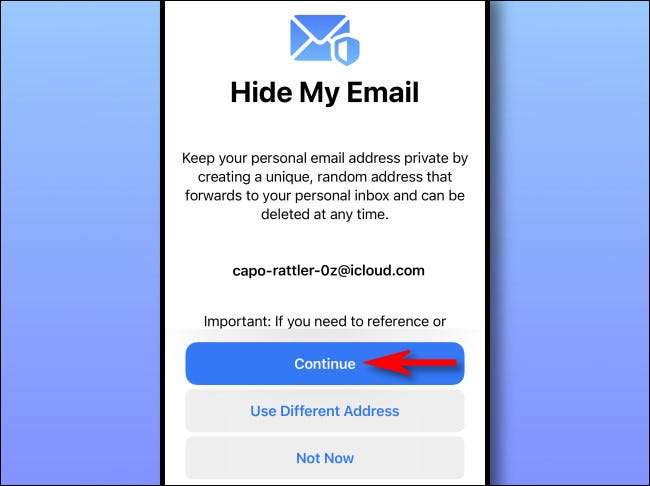
På den næste skærm skal du skrive en etiket til den adresse, du lige har genereret. Vi foreslår at bruge navnet på den tjeneste, du vil levere den tilfældige e-mail-adresse til ("Facebook", for eksempel). Du kan også lave en note i en tekstboks under etiketten. Når du er færdig, tryk på "Næste" i øverste højre hjørne af vinduet.

På skærmen "All Set" bekræfter indstillingerne, at der er oprettet en unik tilfældig e-mail-adresse. Tryk på "DONE" for at fortsætte. Derefter vil du se adressen, du netop har oprettet på skærmen "Skjul min e-mail".
Hvis du vil oprette en anden adresse, skal du trykke på "Opret ny adresse". Eller hvis du har brug for at justere hvilken e-mail-adresse din "skjul mine e-mail-adresser" vil videresende til, skal du trykke på "Videresend til."
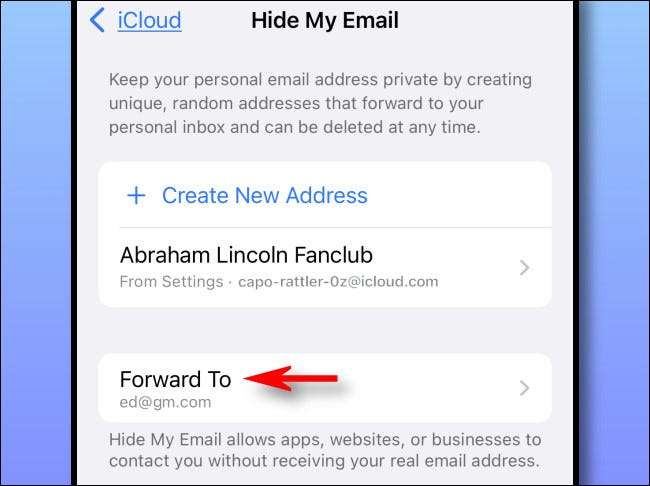
Når du har tappet, kan du se en liste over tilgængelige e-mail-adresser. Vælg den, du vil bruge, og den vil gælde for alle de tilfældige e-mail-adresser, du har oprettet. (I øjeblikket skal alle tilfældige adresser, du opretter, videresende til den samme e-mail-adresse.)
Derefter er du klar til at bruge din nye e-mail-adresse. Når en tjeneste beder om din e-mail-adresse, skal du blot skrive den tilfældige, der leveres af Apple. Du modtager e-mails fra det, som du normalt ville, men med en undtagelse: Det vil have "skjul min email", der er angivet i feltet "Til".
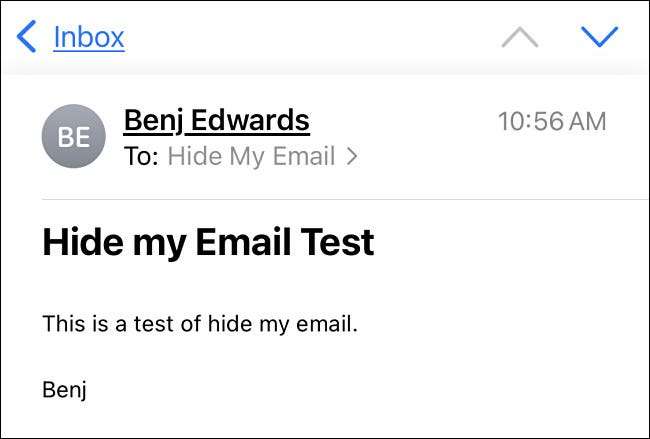
Bemærk venligst, at hvis du svarer på en e-mail, der videresendes fra "Skjul min e-mail", vil modtageren se din almindelige e-mail-adresse, ikke den tilfældige, så du kan ikke bruge den til at skjule din identitet i en tovejs samtale. Apple designet skjul min email som et envejssystem, hovedsagelig til beskyttelse mod kommerciel spam.
RELATEREDE: Hvad er Apple iCloud +?
Sådan slettes en "Skjul min email" -adresse på iPhone eller iPad
Hvis du har brug for at fjerne eller slette et "skjul min email" -adresse på din iPhone eller iPad, kan du enten deaktivere den eller slette den helt. Her er hvordan. Først skal du åbne indstillinger og navigere til Apple ID & GT; iCloud & gt; Skjul min email.

På skærmen "Skjul min e-mail" skal du trykke på posten for den e-mail-adresse, du gerne vil deaktivere eller slette.

På detaljerne for e-mail-adressen skal du rulle ned til bunden og vælge "Deaktiver e-mail-adresse". Så bekræft igen i pop-up ved at trykke på "Deaktiver".
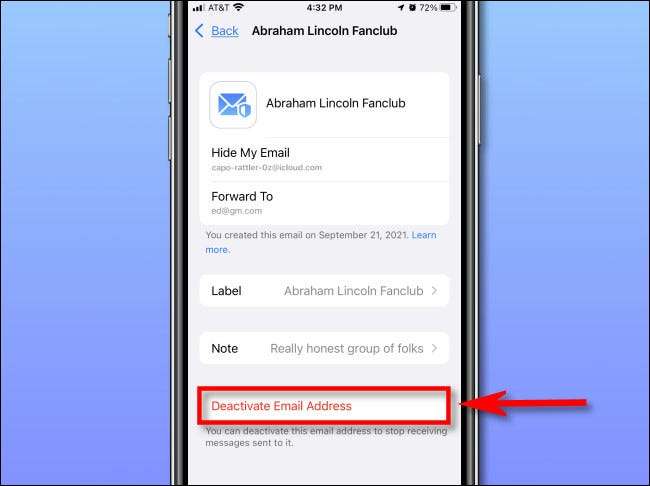
Derefter flytter indstillingerne den deaktiverede e-mail-adresse til en "inaktive adresser" -sektion på indstillingerne og GT; Apple ID & GT; iCloud & gt; Skjul min e-mail-skærm. Hvis du vil genaktivere adressen senere, skal du trykke på sit navn i den liste, og derefter vælge "Reaktivere adresse". For at slette "skjul min email" -adresse permanent, tryk på "Slet adresse".
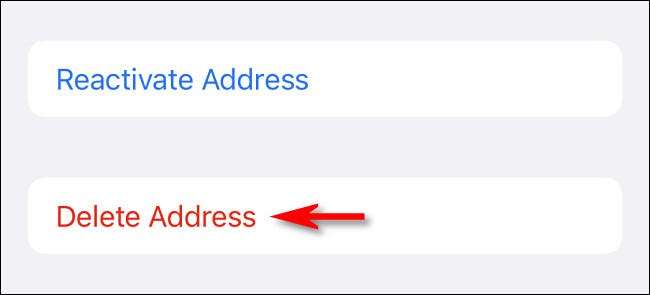
Efter at have bekræftet, vil det pågældende "skjule min email" -adresse blive slettet. Det vil ikke påvirke eventuelle e-mails, du har i din indbakke eller nogen af dine andre e-mail-konti eller adresser. Hvis du har brug for at slette en anden "Skjul min email" -adresse, gentag den proces, der er lagt ud ovenfor. Held og lykke, og glad emailing!
RELATEREDE: Hvorfor er email spam stadig et problem?






